MPEG4 для DC Player V2.0
Основная программа для изготовления видео для Dreamcast — VirtualDub, а также необходимо установить кодек Dvix Pro 5.0.3 Codec.
1. Открываем avi-файл в VirtualDub, открываем закладку «видео», ставим галочку «режим полной обработки», там же открываем «компрессия», выбираем кодек Dvix Pro 5.0.3 Codec., нажимаем «изменить». Далее установки: Variable bitrate mode>1-pass. Encoding bitrate:> «ЗНАЧЕНИЕ» «ЗНАЧЕНИЕ» — от указанного здесь битрейта будет зависеть размер полученного файла и качество видео. Если значение низкое — хуже качество, если значение высокое — фильм начинает тормозить и виснет. Этот параметр также связан с разрешением (см. ниже). При малом разрешение, можно увеличить скорость потока и наоборот. Видео>Фильтры…>Добавить…>Resize Далее установки: Фильтровый режим >Bicubic. Новая ширина >… Новая высота>… Здесь нужно изменить разрешение, разрешение меняется пропорционально, например размеры фильма 512×260, ширина фильма не должна превышать 320. «Ширина»=512/320=1,6. «Высота»=260/1,6=162,5 (Обязательно округляем до целого чётного). Получаем изменение размеров 320×162. При размерах 320×170 можно выбрать битрейт до 1000, при размерах 320×190 до 800, если размер получается выше 320×200, то необходимо ещё больше уменьшить разрешение, например до 288×180, оставив битрейт до 800.
2. Теперь нужно настроить звук. Открываем «аудио», ставим галочку «режим полной обработки», там же «изменение» ставим — 22050 Hz, остальное ничего не трогаем, далее там же открываем «компрессия», выбираем «MPEG-Layer3» > «40kBit/s,22050Hz,Stereo 5KB/s».
3. Ну вот практически все, «Файл» > «Сохранить как AVI.», время процесса перекодировки зависит от вашего компьютера, на Атлон XP 1800 девяносто минутный фильм конвертируется примерно 40 минут. После того как получите готовый фильм необходимо проверить синхронизацию звука с изображением, желательно для этого просмотреть последние минуты фильма. Если звук не совпадает с изображением нужно открыть полученный файл в VirtualDub и выбирать «Видео» > «Частота кадров» > «Изменять аудио и видео для совподения кадров», там же в закладке «Видео» ставим галочку «Прямопотоковое копирование», далее «файл» > «сохранить как AVI.», процесс занимает 2-5 минут. Если и после этого звук не совпадает то придется подбирать вручную «Видео» > «Частота кадров» дальше по своему усмотрению.
4. После того как вы сделали видео вам нужно скачать DcDivX, положите свой фильм в папку DcDivX и запустите файл с расширением bat. на выбор: Nero или Disc Juggler. Всё готово образ с фильмом для Dreamcast готов осталось только записать на CD-R.
Копирайты: интеренет...
![[Изображение: Ubuntu-User.png]](http://uniq.net.ua/load/tmp/Ubuntu-User.png)
Dreamshell fAn
|








 Поиск
Поиск Пользователи
Пользователи Календарь
Календарь Справка
Справка
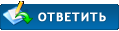
![[Изображение: Ubuntu-User.png]](http://uniq.net.ua/load/tmp/Ubuntu-User.png)



